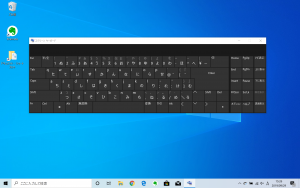外付けポータブルHDDに電源が入らず認識しない場合の対処法。I-O DATA HDPF-UT 超高速カクうすLiteシリーズ
※当サイトには広告やプロモーションが含まれています。
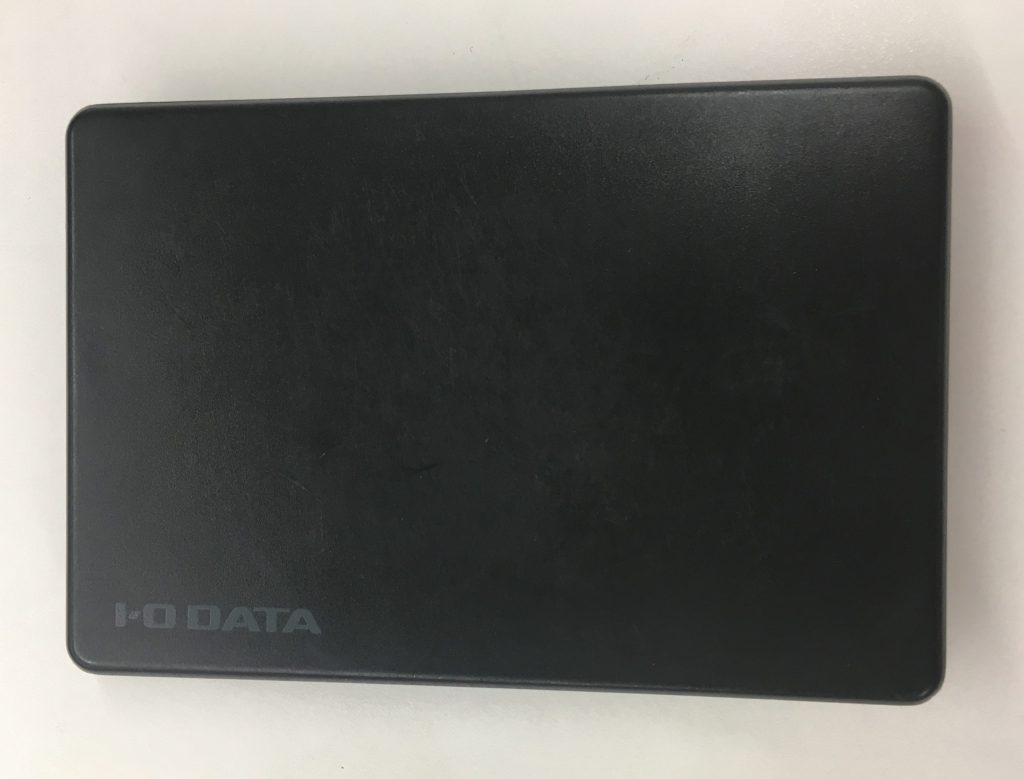
利用していたI-O DATE (アイ・オー・データ機器)のUSBバスパワー対応ポータブルハードディスク「超高速カクうすLite」HDPF-UTシリーズにアクセスできなくなりました。
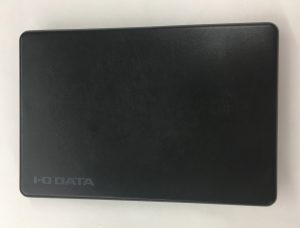
こちらのタイプはUSBケーブルでPCと接続することで電源供給、データへのアクセスを行うタイプですが、USB接続をしても電源自体が入らずPC側で認識することができない状態でした。

他のPCやケーブルでの接続を試しましたが、同様の状態でしたので機器自体の問題である可能性が高く、あとはハードディスク自体のエラーか接続部などハードディスク以外のエラーかということになりそうです。
メーカー様でのサポートももちろん準備されています。保証期間は過ぎており、①修理対応(データは消去される)②データ復旧サービスいずれにしても時間と費用はかかります。今回はハードディスク自体は無事である可能性もありますので、まずポータブルハードディスク「超高速カクうすLite」HDPF-UTを分解しハードディスクを取り出し直接アクセスしてみることにしました。
以下でその時の様子を記載させていただきます。ただ分解などに関しては保証期間内であっても保証が受けられなくなったり、予期せぬ故障や破損、症状の悪化などを引き起こす可能性があります。特にケース自体を綺麗に保つ必要がある場合などはリスクが高いのでお勧めいたしません、当サイトでも責任などは一切取りかねますので分解などを行われる場合はあくまで自己責任にてお願いいたします。
またメーカー様のサポートについては以下のリンクなどからご確認いただけますので状況やご要望に応じて手続きを踏んだ上での有償サポートもご検討いただくと良いと思います。
https://www.iodata.jp/support/index.htm
I-O DATA のポータブルハードディスク「超高速カクうすLite」HDPF-UTの分解とHDD取り出し


HDPF-UTシリーズからのHDD取り外し手順
①上部のケースを取り外します。

上部ケースを手で隙間を作り、マイナスドライバーなどで慎重にツメを外すなどしながら取り外していきます。

HDPF-UTシリーズのケースのツメは上の写真の赤い矢印の箇所にあります。
↓
②下のケースからハードディスクを取り外します。

コネクタ部分から遠い方を持ち上げるように外します。
上の写真の赤いマークのあたりにマイナスドライバーを差し込んで持ち上げるようにするとうまく外れました。

ハードディスクの取り外しは完了です。
HDDおよびデータが無事か確認。
ハードディスクを取り出すことができましたので、次にSATA-USB変換ケーブルでハードディスクをPCに直接接続しアクセスすると無事認識し、データも問題ありませんでした。
今回はやはり運よくコネクター部分のみのエラーだったようです。持ち運びやすいため少し取り扱いが荒かったのかもしれません。
ハードディスクとデータは無事でしたので、他のデバイスにコピーするか、ハードディスクケースを購入するか、後継シリーズもあるようなので買い替えも視野に入れて、少し考えたいと思います。
SATA-USB変換ケーブルを利用し取り出したハードディスクへアクセスする方法などは以下の記事で記載しておりますのでこちらも参考になさってください。
⇨電源が入らない、起動しないPC内のデータにアクセスしたり取り出す方法。
今回のページはここまでとなります。お読みいただきありがとうございました。